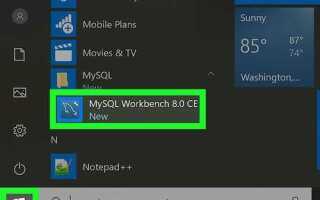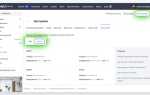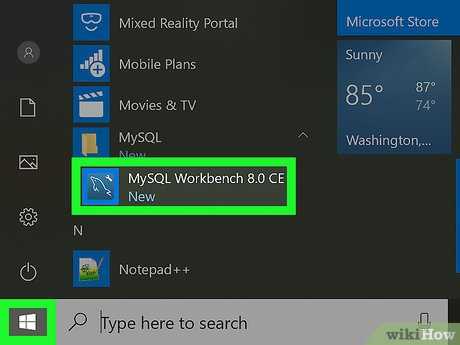
Файл с расширением .sql содержит текстовые инструкции на языке структурированных запросов, предназначенные для создания, модификации или наполнения баз данных. Такие файлы часто используются разработчиками, администраторами БД и аналитиками для миграции данных или автоматизации работы с СУБД.
Чтобы открыть SQL файл, достаточно любого текстового редактора, но для полноценной работы предпочтительнее использовать специализированные среды. Visual Studio Code поддерживает SQL-синтаксис и автодополнение благодаря расширениям, например, SQLTools или vscode-database. Установка занимает несколько минут и позволяет выполнять запросы прямо из редактора, подключаясь к базе данных.
Если требуется не просто просмотреть код, а выполнить его, понадобится установить СУБД: MySQL, PostgreSQL или SQLite – в зависимости от типа файла. После установки можно использовать консольную команду, например, mysql -u root -p < имя_файла.sql для MySQL или psql -U пользователь -d база -f имя_файла.sql для PostgreSQL.
Альтернативный способ – графические интерфейсы: MySQL Workbench, pgAdmin, DBeaver. Они позволяют импортировать файл через меню, выполнить его по частям и сразу увидеть результат выполнения. Это удобно при работе с большими скриптами или при отладке.
Что представляет собой SQL файл и где его можно встретить
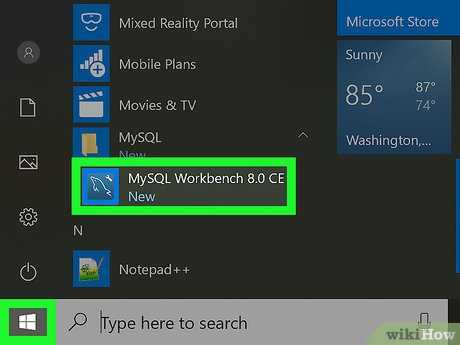
Файл с расширением .sql содержит текстовые инструкции на языке SQL (Structured Query Language), предназначенные для управления данными в реляционных базах данных. Внутри такого файла могут находиться команды создания таблиц, добавления записей, обновления значений, удаления данных, а также определения связей между таблицами и настройки индексов.
Наиболее типичные случаи использования SQL-файлов:
- Миграции базы данных – при переносе структуры и данных между серверами или при обновлении схемы базы. Такие файлы включают инструкции CREATE TABLE, ALTER TABLE, INSERT INTO.
- Резервное копирование – SQL-файл может выступать как дамп базы данных, созданный с помощью утилит вроде
mysqldumpилиpg_dump, содержащий всю информацию, необходимую для восстановления базы. - Разработка программного обеспечения – файлы .sql часто входят в состав проектов и содержат скрипты инициализации, необходимые для запуска приложения на локальной машине.
- Передача данных между системами – SQL используется для экспорта и последующего импорта данных между различными СУБД.
Чаще всего SQL-файлы можно встретить в проектах на GitHub, в архивах с дистрибутивами CMS (например, WordPress, Joomla), в документации к CRM-системам, а также при работе с PostgreSQL, MySQL, SQLite и другими СУБД. Разработчики и администраторы баз данных регулярно создают и обрабатывают такие файлы с помощью текстовых редакторов и специализированных инструментов – DBeaver, HeidiSQL, phpMyAdmin и консольных клиентов СУБД.
Как открыть SQL файл с помощью текстового редактора
SQL-файл содержит инструкции на языке структурированных запросов. Для просмотра и редактирования его содержимого можно использовать текстовый редактор, способный корректно обрабатывать текст в кодировке UTF-8.
- Откройте редактор, поддерживающий подсветку синтаксиса: Notepad++, Visual Studio Code, Sublime Text или аналогичные. Это облегчает чтение и помогает избежать ошибок при редактировании.
- Выберите пункт «Файл» → «Открыть» и укажите путь к .sql-файлу. Убедитесь, что файл не заблокирован другим приложением.
- Проверьте кодировку файла. В Notepad++ это делается через меню «Кодировки». При неправильной кодировке возможны искажения текста, особенно если файл содержит комментарии или данные на русском языке.
- Если в редакторе поддерживается автодополнение или проверка синтаксиса SQL, активируйте соответствующее расширение или плагин. В VS Code это расширение называется «SQL Server (mssql)» или «SQLTools».
- Редактируйте файл только при понимании структуры SQL-запросов. Ошибки в инструкциях могут привести к повреждению базы данных при исполнении.
После редактирования сохраните файл в исходной кодировке и убедитесь, что расширение осталось .sql. Изменение расширения может привести к ошибкам при импорте в СУБД.
Использование MySQL Workbench для открытия и выполнения SQL файлов
MySQL Workbench поддерживает импорт и выполнение SQL-файлов напрямую через интерфейс. Для запуска файла откройте Workbench и подключитесь к нужному серверу. В верхнем меню выберите пункт File → Open SQL Script, затем укажите путь к .sql файлу. После открытия содержимое отобразится в редакторе запросов.
Чтобы выполнить файл полностью, нажмите кнопку Execute the selected portion of the script or everything if there is no selection (иконка с молнией). Если нужно выполнить только часть, выделите нужный фрагмент. В процессе выполнения все команды отображаются в нижней панели Action Output, где можно отслеживать статус операций и возможные ошибки.
Для выполнения большого файла без загрузки в редактор используйте меню Server → Data Import. Укажите путь к SQL-файлу в разделе Import from Self-Contained File и выберите базу данных для импорта. Нажмите Start Import, чтобы начать выполнение.
MySQL Workbench автоматически определяет кодировку файла. При ошибках кодировки рекомендуется сохранить файл в UTF-8 и повторить попытку. Также убедитесь, что файл содержит корректные инструкции USE или самостоятельно выберите целевую базу данных перед выполнением.
При работе с большими файлами (>100 МБ) предпочтительнее использовать командную строку, так как Workbench может зависнуть. В остальных случаях он удобен для отладки и пошагового выполнения скриптов.
Как открыть SQL файл в DBeaver

Откройте DBeaver и убедитесь, что выбрана нужная база данных в панели "Database Navigator". Если подключение к базе данных ещё не настроено, создайте его через пункт меню "Database" → "New Database Connection", указав параметры доступа.
Для открытия SQL файла используйте комбинацию клавиш Ctrl+O или выберите в верхнем меню "File" → "Open File". В диалоговом окне укажите путь к файлу с расширением .sql и нажмите "Открыть".
Файл откроется в новой вкладке редактора. Содержимое автоматически подкрашивается, поддерживается автодополнение и подсказки. Перед выполнением убедитесь, что в верхней панели выбран правильный источник подключения – он отображается над вкладкой редактора.
Чтобы выполнить весь файл или его часть, выделите нужный фрагмент кода и нажмите Ctrl+Enter или используйте кнопку "Execute SQL Statement" (зелёная стрелка). Результаты выполнения отобразятся во вкладке "Results", расположенной под редактором.
Для сохранения изменений в файле используйте Ctrl+S. Также можно сохранить файл под новым именем через "File" → "Save As".
Открытие SQL файла в SQLite с использованием командной строки
Откройте терминал или командную строку и перейдите в директорию, где находится ваш SQL-файл. Используйте команду cd, чтобы изменить текущую директорию:
cd путь/к/папке
Убедитесь, что SQLite установлен и доступен из командной строки. Проверьте это командой:
sqlite3
Если открылся интерактивный режим SQLite, значит всё готово. Для загрузки SQL-файла в базу данных создайте или откройте файл базы данных командой:
sqlite3 имя_базы.db
После запуска появится приглашение SQLite. Введите следующую команду для выполнения SQL-файла:
.read имя_файла.sql
SQLite последовательно выполнит все инструкции, содержащиеся в SQL-файле. Если в файле присутствуют ошибки, SQLite отобразит соответствующие сообщения. Для выхода используйте:
.exit
Если нужно импортировать SQL-файл в уже существующую базу данных, просто укажите её имя при запуске SQLite и выполните .read. При наличии дублирующих данных используйте команды DROP или REPLACE внутри SQL-файла для управления содержимым.
Импорт SQL файла в базу данных PostgreSQL
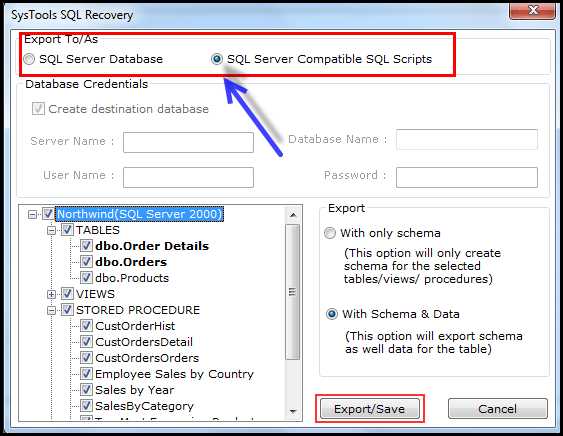
Для импорта SQL файла в PostgreSQL существует несколько методов. Один из самых популярных – использование утилиты psql, которая поставляется с PostgreSQL. Этот способ позволяет быстро загрузить содержимое SQL файла в базу данных через командную строку.
Для начала нужно убедиться, что PostgreSQL установлен на вашем компьютере, и настроены все необходимые переменные окружения. Также убедитесь, что у вас есть доступ к базе данных, в которую вы хотите импортировать файл, и права на выполнение операций.
Для выполнения импорта через psql откройте командную строку и используйте следующую команду:
psql -U username -d database_name -f path_to_sql_file.sqlЗдесь username – это имя пользователя PostgreSQL, database_name – имя целевой базы данных, а path_to_sql_file.sql – путь к файлу, который нужно импортировать. Убедитесь, что путь указан правильно, особенно если файл находится в другой директории.
Если SQL файл содержит команды, которые требуют прав администратора, например, создание таблиц или изменение схемы базы данных, убедитесь, что у вас есть соответствующие права для выполнения этих команд.
После выполнения команды утилита psql прочитает SQL файл и выполнит все содержащиеся в нем команды в контексте указанной базы данных. В случае ошибок, они будут выведены в командной строке, что позволяет быстро диагностировать проблему.
Для повышения надежности процесса импорта рекомендуется создавать резервные копии базы данных перед выполнением таких операций, особенно если импортируются большие объемы данных.
Кроме того, если SQL файл большой, можно использовать утилиту pg_restore, если файл был создан с использованием формата дампа PostgreSQL (например, с помощью pg_dump).
Для выполнения импорта с использованием pg_restore используйте следующую команду:
pg_restore -U username -d database_name path_to_backup_fileЭтот метод подходит, если файл был создан с помощью инструментов резервного копирования PostgreSQL, и включает данные и схему базы данных.
Импорт SQL файла в PostgreSQL – это быстрый и эффективный способ переноса данных и структуры базы данных, который позволяет минимизировать ошибки и ускорить настройку новых экземпляров баз данных.
Как открыть SQL файл в Visual Studio Code
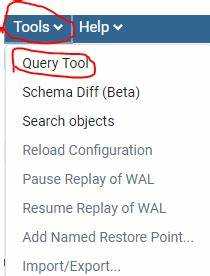
Для открытия SQL файла в Visual Studio Code, сначала убедитесь, что у вас установлена эта программа. Если Visual Studio Code ещё не установлен, скачайте его с официального сайта и установите.
После запуска редактора, откройте SQL файл следующим образом: перейдите в меню "Файл" и выберите "Открыть файл..." или используйте комбинацию клавиш Ctrl+O. В открывшемся диалоговом окне найдите ваш SQL файл и выберите его. Также можно перетащить файл непосредственно в окно редактора.
Visual Studio Code автоматически определяет формат файла по его расширению (.sql), и если это первый раз, когда вы открываете SQL файл, редактор предложит установить расширение для работы с SQL. Для улучшения работы с SQL кодом рекомендуется установить расширение SQL Server (mssql) или другие подходящие плагины, например, SQLTools, которые обеспечат подсветку синтаксиса, автодополнение и другие полезные функции.
Для установки расширения откройте вкладку Extensions (Ctrl+Shift+X), введите название расширения в поисковой строке и нажмите "Install". После установки расширения, Visual Studio Code предложит использовать его для работы с SQL файлами, и вы получите улучшенную поддержку работы с базами данных, включая возможность выполнения запросов прямо из редактора.
Теперь ваш SQL файл открыт и готов к редактированию. Для удобства работы вы можете настроить автосохранение или установить дополнительные инструменты для взаимодействия с базами данных.
Частые ошибки при открытии SQL файлов и способы их устранения
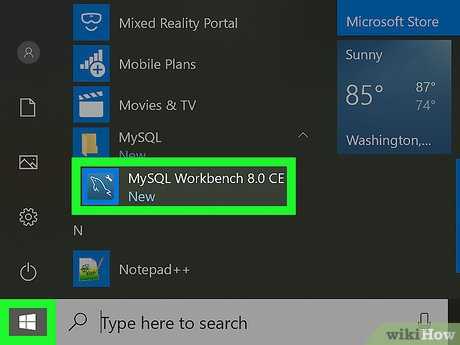
При работе с SQL файлами пользователи часто сталкиваются с рядом проблем. Знание типичных ошибок и методов их устранения может существенно упростить процесс работы.
Ошибка 1: Неверное расширение файла
SQL файлы должны иметь расширение .sql. Если файл имеет другое расширение, например .txt или .csv, программа, предназначенная для работы с SQL, может не распознать его. Убедитесь, что файл имеет правильное расширение и, если необходимо, переименуйте его в формат .sql.
Ошибка 2: Проблемы с кодировкой
Если при открытии SQL файла отображаются искаженные символы, скорее всего, проблема в кодировке файла. Попробуйте открыть файл в редакторе, поддерживающем изменение кодировки (например, Notepad++), и сохраните его в кодировке UTF-8.
Ошибка 3: Неполный или поврежденный файл
Иногда SQL файлы могут быть неполными из-за ошибки при загрузке или повреждения. В таких случаях откройте файл с помощью текстового редактора и проверьте его содержимое. Если файл пуст или содержит только часть данных, попытайтесь восстановить его из резервной копии или загрузить заново.
Ошибка 4: Ошибки синтаксиса SQL
Одна из частых проблем – это синтаксические ошибки в самом SQL коде. Например, пропущенные кавычки, неправильные ключевые слова или непарные скобки. При открытии файла в SQL редакторе, убедитесь, что используемая система отображает ошибки синтаксиса, и исправьте их перед выполнением запросов.
Ошибка 5: Неправильный инструмент для открытия
Если вы пытаетесь открыть SQL файл в текстовом редакторе, который не поддерживает работу с базами данных, это может привести к неудобствам. Используйте специализированные инструменты, такие как MySQL Workbench или pgAdmin, для корректного отображения и выполнения SQL команд.
Ошибка 6: Проблемы с правами доступа
Иногда ошибка может быть связана с ограничениями прав доступа к файлу. Убедитесь, что у вас есть разрешение на чтение и запись в папке, где находится SQL файл. Если это не так, настройте соответствующие права на файл или обратитесь к администратору системы.
Вопрос-ответ:
Как открыть SQL файл на компьютере?
Для того чтобы открыть SQL файл на вашем компьютере, вам потребуется текстовый редактор. Вы можете использовать стандартные приложения, такие как Notepad (Блокнот) в Windows или TextEdit на Mac. Просто откройте файл с помощью одного из этих редакторов, и вы увидите текст с SQL-запросами. Если же вы хотите работать с этим файлом в контексте баз данных, то вам нужно использовать специализированное ПО, например, MySQL Workbench, DBeaver или другой SQL-клиент, который позволяет не только открывать, но и выполнять запросы.
Что делать, если SQL файл не открывается?
Если SQL файл не открывается в стандартных текстовых редакторах, возможно, проблема в расширении файла или в настройках вашего компьютера. Во-первых, убедитесь, что файл имеет расширение .sql. Во-вторых, попробуйте открыть его с помощью другого текстового редактора, например, Notepad++ или Sublime Text. Если файл содержит SQL-запросы, а не просто текст, его нужно открыть через SQL-клиент. Попробуйте использовать программы, такие как MySQL Workbench или DBeaver, которые предназначены для работы с базами данных и SQL-скриптами.
Какие программы нужны для открытия SQL файлов?
Для открытия SQL файлов можно использовать различные текстовые редакторы, такие как Notepad++ или Sublime Text. Если вам нужно не только просматривать, но и выполнять SQL-запросы, лучше использовать программы для работы с базами данных. Среди популярных таких программ: MySQL Workbench, DBeaver, HeidiSQL и pgAdmin для PostgreSQL. Эти инструменты позволяют не только открывать и редактировать SQL файлы, но и запускать запросы на сервере базы данных.
Могу ли я открыть SQL файл на своем смартфоне?
Да, вы можете открыть SQL файл на смартфоне с помощью специализированных приложений. На Android, например, доступны приложения как DBeaver, SQL Client и другие, которые позволяют не только просматривать SQL файлы, но и выполнять запросы на базе данных. Для iOS можно использовать приложение DB Browser for SQLite или текстовый редактор для простого просмотра содержимого файла. Однако для полноценной работы с базой данных и выполнения SQL-запросов на мобильных устройствах потребуются соответствующие приложения с поддержкой работы с SQL сервером.